Avaliar este artigo :
3,2/5 | 14 opinião
Este artigo foi útil para si ?
Sim
Não
Vous avez noté 0 étoile(s)
Sommaire
Procédure
O Node.js é um ambiente de execução de código aberto e multiplataforma que lhe permite criar um sítio Web ou uma aplicação e alojá-la num servidor, utilizando a linguagem JavaScript. Nos nossos pacotes cPanel e CloudCP, fornecemos-lhe o gestor de aplicações Node.js para que possa configurar uma aplicação Node.js no seu pacote de alojamento web cPanel. Estão disponíveis as versões 6.x a 20.x do Node.js.
Para oferecer aos nossos clientes um ambiente estável e robusto para Node.js, integramos as suas aplicações Node.js com o serviço Web Apache utilizando a ferramenta Phusion Passenger.
Não configuramos um proxy inverso e as aplicações Node.js não podem ser executadas de forma autónoma no seu próprio servidor Web. Se está habituado a executar o seu servidor Node.js com um comando como npm run start ou pm2 start myapp, não o poderá fazer nos nossos pacotes de alojamento cPanel. Se utiliza uma framework, informe-se se é compatível com o Phusion Passenger.
Ligue-seà sua interface de gestão cPanel e clique no ícone"Setup Node.js App".
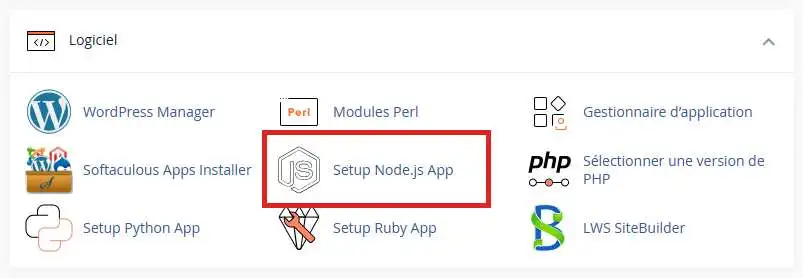
Na página que se segue, clique no botão"Criar aplicação" para adicionar uma nova aplicação.
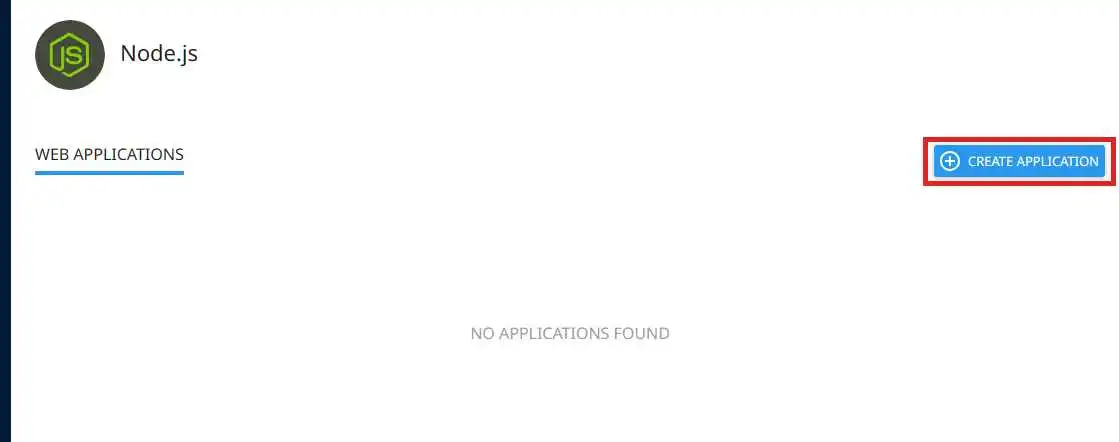
Em seguida, preencha os campos conforme necessário para a sua aplicação:
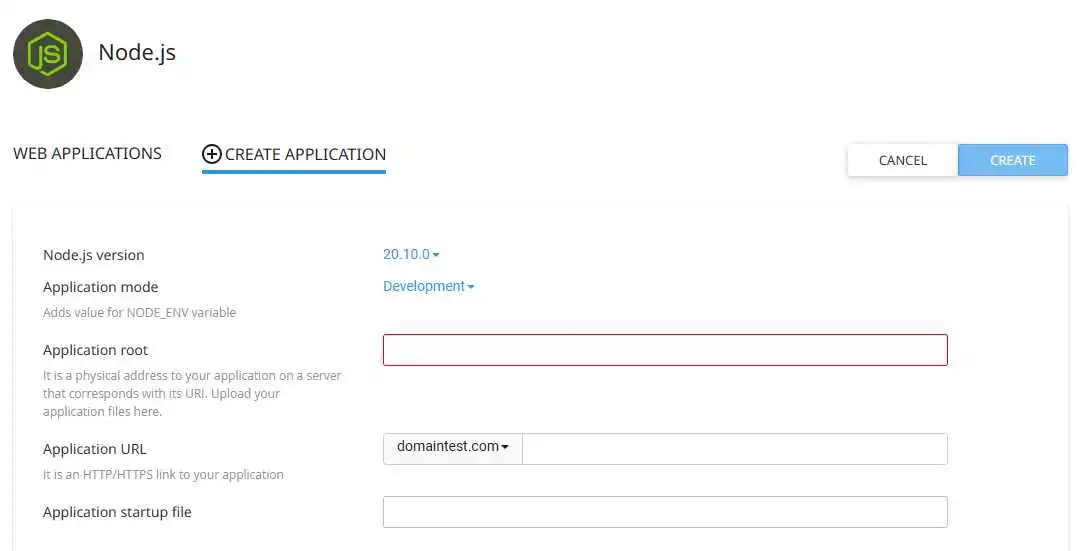
Depois, clique no botão"Create" quando a sua aplicação estiver configurada.
Se o ficheiro de arranque da sua aplicação ainda não existir, a ferramenta irá criar imediatamente este ficheiro com um conteúdo de exemplo. Este exemplo apresentará "It works! " ( Funciona! ) em todos os pedidos HTTP a ele associados.
Eis o conteúdo deste script de exemplo:
var http = require('http'); var server = http.createServer(function(req, res) { res.writeHead(200, {'Content-Type': 'text/plain'}); var message = 'It works!\n', version = 'NodeJS ' + process.versions.node + '\n', response = [message, version].join('\n'); res.end(response); }); server.listen();
Você também pode editar o arquivo package.json da interface para adicionar dependências e instalar essas dependências usando o botão "Executar instalação do NPM ":
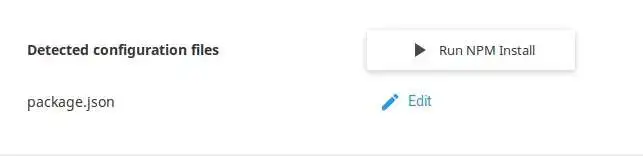
Observe que é necessário reiniciar o aplicativo se suas dependências tiverem sido modificadas.
Pode também definir variáveis de ambiente na secção Variáveis de ambiente se a sua aplicação depender delas para obter determinados parâmetros.
A utilização do terminal de linha de comandos é uma parte integrante do ecossistema Node.js. Para aceder ao ambiente da sua aplicação a partir do terminal, ligue-se a ele (a partir do terminal Web do cPanel ou de um cliente SSH) e copie o comando apresentado para entrar no ambiente da sua aplicação:
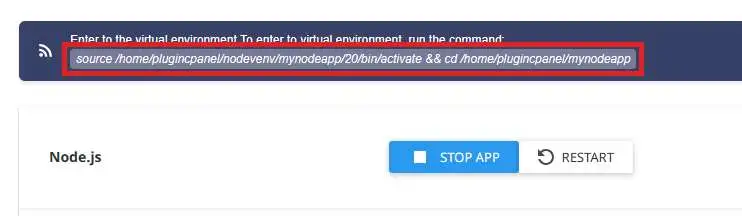
Esta ação activará automaticamente o ambiente virtual correto para a sua aplicação, incluindo a versão correcta do Node.js e do NPM, bem como as dependências instaladas no ambiente (em vez de serem instaladas na pasta "node_modules " na sua pasta de aplicações).
Para depurar uma aplicação Node.js, pode consultar o registo de erros do Apache. O arquivo de log de erros do Apache contém :
Se tiver definido manualmente o valor PassengerLogFile no ficheiro .htaccess do seu site, as saídas STDOUT e STDERR e os erros relacionados com o Passenger são enviados para este ficheiro em vez do ficheiro de registo do Apache.
Também pode definir o valor PassengerFriendlyErrorPages como on no seu ficheiro .htaccess para apresentar os erros relacionados com o arranque da sua aplicação Node.js diretamente no navegador Web.
Razões possíveis: A sua aplicação Node.js (ou uma das suas dependências) requer uma funcionalidade específica na biblioteca C++, que não está atualmente presente no servidor em questão. Isto pode acontecer nas nossas fórmulas cPanel com o sistema operativo CloudLinux 7 (um sistema operativo baseado no CentOS / RHEL 7) enquanto uma das suas dependências requer o RHEL 8 / CentOS 8 ou posterior.
Solução: Pode abrir um pedido de suporte para pedir a migração para um servidor com um sistema operativo CloudLinux 8.
Razões possíveis: O seu processo pode ser parado pelo servidor se estiver a ser executado para além do tempo de execução e/ou da quantidade de recursos (CPU, RAM, etc.) autorizados no seu pacote de alojamento. Pode visualizar o histórico de paragens do processo utilizando a nossa ferramenta "Logs " disponível na sua interface cPanel.
Solução: Pode limitar a memória RAM utilizada pelo npm utilizando a variável de ambiente NODE_OPTIONS da seguinte forma:
NODE_OPTIONS='--max-old-space-size=2048' npm install
Este exemplo mostra, por exemplo, um limite de 2048 MiB (2 GB).
Razões possíveis :
Solução:
Avaliar este artigo :
3,2/5 | 14 opinião
Este artigo foi útil para si ?
Sim
Não
1mn leitura
Como utilizar uma aplicação Python no alojamento cPanel
1mn leitura
Como utilizar uma aplicação Ruby no alojamento cPanel
Bonjour,
Merci de votre retour.
Il est tout à fait possible de déployer une application sous Angular.js sur nos formules cPanel.
Pour ce faire, rendez-vous dans sur votre cPanel et chercher : "Softaculous Apps Installer"
Puis dans la nouvelle page qui s'ouvre, rechercher dans la barre de recherche en haut à gauche "Angular". Et vous pourrez installer Angular sur votre cPanel.
Je vous remercie de votre attention et reste à votre disposition pour toute autre question ou complément d'information.
Nous vous invitons à contacter notre service support à travers votre espace client, afin de vous apporter une aide si vous rencontrez des difficultés quelconque. (https://aide.lws.fr/a/268)
Cordialement, L'équipe LWS
Bonjour,
Je vous remercie pour votre message.
Les raisons qui vous empêchent de créer ou de faire fonctionner une application Node.JS peuvent être nombreuses et nécessite d'avoir plus d'informations pour être analysé précisément.
Je vous invite à contacter notre équipe d'assistance technique depuis la rubrique "assistance" de votre espace client afin qu'un agent prenne en charge votre demande et résolve votre problème.
Cordialement, L'équipe LWS
Bonjour,
Je vous remercie pour votre message.
Pour ce type de demande, il est recommandé de faire appel au service dédié, qui sera en mesure de vous guider de manière plus précise. De plus, cela permettra d'avoir un échange direct avec eux, ce qui facilitera le déploiement de votre application Node.js (Express.js) sur votre VPS.
N'hésitez pas à les contacter pour plus d’assistance.
Cordialement, L'équipe LWS
Bonjour,
Merci pour votre question.
Sur un hébergement cPanel, il est tout à fait possible d’utiliser PHP et Node.js en parallèle. L’installation d’une application Node.js n’annule pas le support de PHP : les deux peuvent coexister sur le même compte, à condition que chaque technologie soit utilisée dans un contexte bien séparé (par exemple, des sous-répertoires ou des sous-domaines dédiés).
Si vous avez besoin d’aide pour vous assister, notre équipe technique se tient à votre disposition pour vous accompagner.
Cordialement, L'équipe LWS